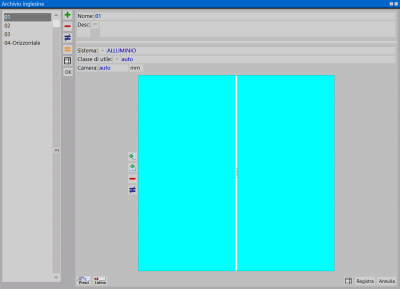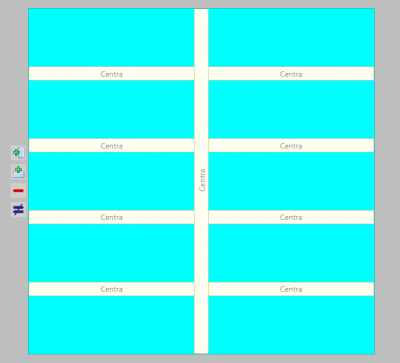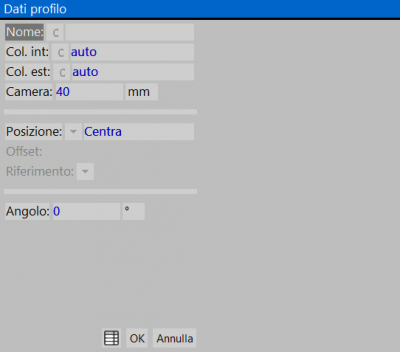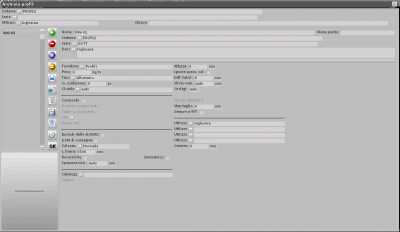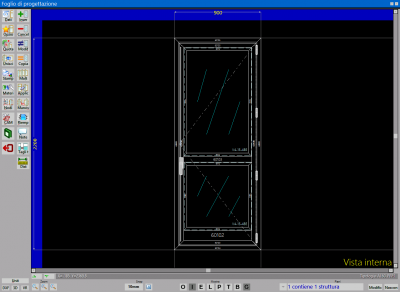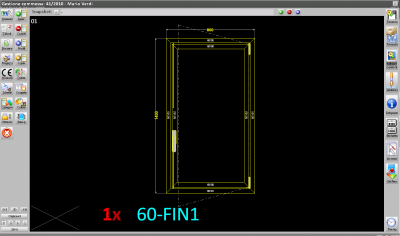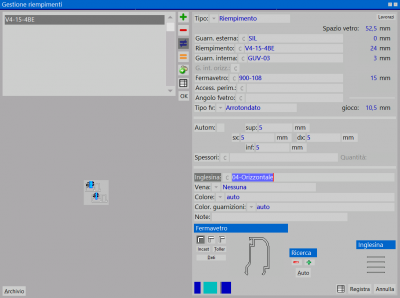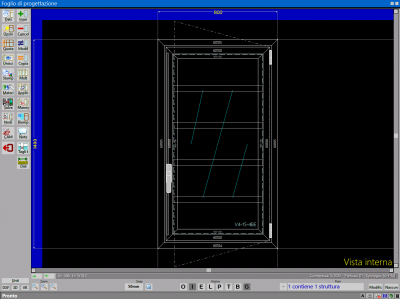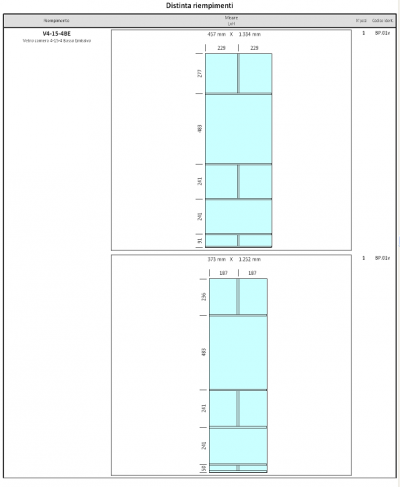Archivio inglesine
Da Opera Wiki.
In questo archivio vengono creati e archiviati gli schemi di montaggio delle Inglesine, nelle soluzioni più diverse. Gli schemi possono poi essere richiamati e applicati sul vetro in fase di progettazione.
Descrizione dei contenuti
Nome / Descrizione
Queste caselle riportano il nome e la descrizione che vengono assegnati dall’operatore allo schema delle inglesine.
Sistema ![]()
Il pulsante abbinato consente all'operatore di rilevare il sistema che intende abbinare allo schema. Determinare un sistema è molto importante, in quanto questo rende possibile l’assegnazione di una colorazione alle inglesine nella gestione del preventivo.
Camera
Come vedremo poco più avanti, è necessario creare un profilo Inglesina in archivio. Questa casella riporta la camera che viene assegnata al profilo.
Dopo queste preliminari impostazioni, si passa all’inserimento effettivo del profilo nell’area attiva, dove l’operatore interagisce con il programma per creare lo schema.
Il pulsanti ![]()
![]()
La pressione di questi pulsanti attiva l’inserimento nello schema di una inglesina verticale e orizzontale. L’operatore dopo aver premuto il pulsante dovrà spostare il mouse verso l’area attiva e il programma inserirà il profilo.
Il mouse che assume la forma di croce attende la pressione che confermi la posizione e l’inserimento del profilo. Un'ulteriore pressione sul profilo apre il quadro Dati profilo inglesina
In questo quadro vengono impostate le caratteristiche dell’inglesina:
Riporta il nome del profilo inglesina. Alla casella è abbinato un pulsante, che collega il quadro con la selezione profili e quindi con l’archivio. Benché questa funzione gestisca le inglesine che vengono montate all’interno dei vetri camera, è necessario creare in Archivio profili un profilo che abbia la funzione Inglesina
Riporta il colore del profilo inglesina. Alla casella è abbinato un pulsante, che collega il quadro con la selezione colorazioni e quindi con l’archivio.
- Camera
Questa casella riporta il valore di ingombro che viene assegnato al profilo in archivio.
La finestra aperta dal pulsante abbinato, riporta differenti tipi di impostazione della posizione dell’inglesina nella superficie utile della specchiatura.
- Centra
Questa parametro indica al programma che il profilo deve essere inserito al centro della specchiatura.
- Percentuale / Offset
Questi due parametri permettono invece di posizionare il profilo nella specchiatura. Il parametro Percentuale, consente di determinare uno spostamento in percentuale rispetto al punto di riferimento dell’inglesina. Mentre il parametro Offset prevede che il valore impostato sia una misura lineare. Questi valori, la percentuale, il riferimento e la misura lineare, vengono impostati nelle caselle che si attivano di conseguenza (Offset e Riferimento).
- Offset
Questa casella sarà visualizzata quindi in funzione della Posizione. Essa riporterà il simbolo della percentuale o dell’unità di misura.
- Da terra
Questa casella consente di determinare un valore dalla base dello schema. In questo modo è possibile gestire distanze differenti tra i profili inglesina.
- Riferimento
Questa casella strettamente legata alla precedente determina il riferimento del parametro impostato nella posizione. Quindi Centrale per entrambe le posizioni dell’inglesina, orizzontale o centrale, Inf. e Sup. per le inglesina orizzontali, Sx e Dx per le inglesine verticali.
- Angolo
Determina il movimento sulla posizione dell’inglesina.
Il pulsante ![]()
Una impostazione molto importante è sicuramente quella di determinare il prezzo, il pulsante apre il quadro Prezzi inglesina.
In questo quadro l’operatore ha a disposizione una quantità di tipi diversi di calcolo del prezzo, ed inoltre è possibile determinare una quantità minima di acquisto.
Il pulsante ![]()
Elimina un profilo inserito nello schema.
Il pulsante ![]()
Modifica un profilo dello schema, dal quadro Dati profilo inglesina per la modifica.
Lo schema è pronto per essere caricato nella struttura, nel Foglio di progettazione.
Vediamo di seguito dove avviene l’azione di caricamento e gli effetti sui materiali del preventivo.
Nella gestione della commessa la pressione del pulsante Riempimenti, immette al quadro di inserimento e impostazione del riempimento.
Nell’immagine è indicata la casella Inglesina alla quale è abbinato un pulsante, la cui pressione apre il quadro di selezione degli schemi creati nell’archivio. Selezionando lo schema che si intende caricare sul vetro il programma mostra un’anteprima dello schema nella parte bassa a destra del quadro. Uscendo dal quadro la tipologia sarà visualizzata con lo schema all’interno del vetro:
Non resta altro che verificare gli effetti nei materiali.
L'immagine ci mostra lo schema dell’inglesina che viene conteggiata nel calcolo dei costi in funzione del tipo di prezzo che viene determinato nell’archivio.
Un’altra funzione legata alle inglesine è la loro quotatura quando esse sono inserite in strutture composte.
Attraverso il pulsante  nel foglio di progettazione, il programma apre il quadro di impostazione delle dimensioni.
nel foglio di progettazione, il programma apre il quadro di impostazione delle dimensioni.
Nella situazione dell’immagine superiore, dove nel foglio di progettazione si trova una tipologia composta da una finestra a 2 ante con un fisso laterale, ovviamente le inglesine non potranno essere in linea. Per ottenere ciò è sufficiente premere il pulsante  , e quindi sulla tipologia che guida le dimensioni. Il programma visualizza la struttura come ci mostra l’immagine seguente.
, e quindi sulla tipologia che guida le dimensioni. Il programma visualizza la struttura come ci mostra l’immagine seguente.
Nell’immagine precedente dunque è visibile che la tipologia a due ante, che nell’esempio si è scelta come guida delle dimensioni delle inglesine, è stata marcata dal programma con un simbolo numerato. La conseguente conferma con il pulsante ![]() determina l’allineamento delle inglesine. Osservando l’immagine sono visibili ai lati del Foglio di progettazione, le linee di quota delle inglesine, le quali sono riportate anche nella stampa tecnica.
determina l’allineamento delle inglesine. Osservando l’immagine sono visibili ai lati del Foglio di progettazione, le linee di quota delle inglesine, le quali sono riportate anche nella stampa tecnica.